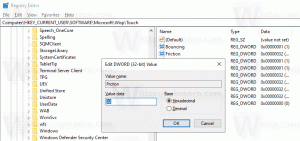Како променити режим напајања у оперативном систему Виндовс 11
Овај чланак ће вам показати како да промените режим напајања у оперативном систему Виндовс 11. То је функција коју је Мицрософт представио 2017. године у данима Виндовс 10. Оперативни систем је добио клизач за прилагођавање перформанси односу енергетске ефикасности. Омогућава корисницима да пронађу савршен баланс у различитим радним сценаријима.
Режими напајања су мигрирали са Виндовс 10 на Виндовс 11 без велике разлике. И даље можете да изаберете један од три режима.
- Најбоља енергетска ефикасност. Овај режим може смањити перформансе ради уштеде батерије. Можда ћете уочити ниже брзине ЦПУ/ГПУ такта и добити мање брзо искуство.
- Баланцед. Добре перформансе са најбољим могућим трајањем батерије.
- Најбоље перформансе. Као жртву добијате највише од свог хардвера са лошијим трајањем батерије.
Виндовс 11 даје предност уравнотеженом режиму напајања и подразумевано га држи укљученим. Корисници могу да промене режим напајања у било ком тренутку.
Савет: Можете одабрати различите режиме напајања када је на батерији и када је прикључен. На пример, можете да кажете Виндовс-у 11 да се пребаци на режим енергетске ефикасности када искључите пуњач и да изаберете високе перформансе када га поново повежете.
Нажалост, за разлику од Виндовс 10, где бисте могли промените режим напајања помоћу преклопа батерије, у оперативном систему Виндовс 11, корисници морају да отворе апликацију Подешавања сваки пут када желе да промене режим напајања у оперативном систему Виндовс 11. У најновијем Мицрософт оперативном систему, кликом на икону батерије открива се мени Брза подешавања са разним прекидачима, али не укључује режим напајања!
Да бисте променили режим напајања на Виндовс 11, урадите следеће.
Промените режим напајања у оперативном систему Виндовс 11
- Притисните Победити + И да покренете Виндовс Апликација за подешавања, или кликните десним тастером миша на мени Старт и изаберите Подешавања.
- Иди на Систем > Напајање одељак.
- Да бисте променили режим напајања у Виндовс-у, пронађите Режим напајања падајуће листе.
- Изаберите једну од следећих опција: Најбоља енергетска ефикасност, Избалансирано или Најбоље перформансе.
Ти си готов.
Савет: Одељак за напајање можете да отворите у апликацији Виндовс Сеттингс директно из Вин + Кс мени. Кликните десним тастером миша на дугме Старт менија или притисните Победити + Икс, а затим изаберите Опције напајања.
Тако подешавате режим напајања на Виндовс 11. Немојте да вас збуни са Повер Планом, то је мало другачија ствар. Ако тражите како да промените план напајања, погледајте уместо тога овај водич.